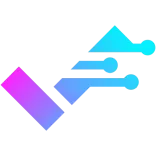Het bouwen van een custom toetsenbord kun je zo moeilijk maken als je zelf wil. Je kan een "diy kit" kopen waarbij je enkel de switches en keycaps hoeft te installeren. Maar je kan er ook voor kiezen om elk onderdeel los te kopen, zelf de switches te solderen en het toetsenbord in elkaar te zetten. Ook kun je er dan nog voor kiezen om het toetsenbord en de switches te "modden". In deze gids zal ik door de stappen heenlopen die nodig zijn voor het bouwen van een custom toetsenbord met een diy kit.
Stap 1: Wat heb ik nodig?
Voor het bouwen van een toetsenbord met een diy kit, zijn de volgende onderdelen nodig:
Een diy kit toetsenbord
Switches
Keycaps
Zelf heb ik gekozen voor de Epomaker TH80 voor deze gids. Lees alles over deze diy kit in deze review.

Als switches heb ik gekozen voor de Outemu Silent Peach switches. Deze switches zijn lineair en extra stil voor een beter gevoel en zodat niemand last van je heeft wanneer je aan het typen bent. Ook zijn deze switches out of the box al erg smooth. Ze laten prima rgb door zodat je dit goed blijft zien.
Let goed op bij het uitzoeken van switches dat het toetsenbord het aantal pinnetjes ondersteund. Er zit verschil in 3 pins en 5 pins switches. Nu is het mogelijk om bij de 5 pins switches, 2 pinnetjes eraf te knippen met een tang. Dit is echter niet ideaal natuurlijk. Ook moet je even opletten of je "optische" of "normale" switches nodig hebt.

Als laatste de keycaps. Hier heb ik gekozen voor de JakeTsai XDA Mint theme keycaps. Deze keycaps zijn van PBT materiaal gemaakt wat ervoor zorgt dat ze erg duurzaam zijn en dus niet snel zullen vervagen. Ook zit er een soort textuur op de keycaps waardoor ze niet glanzend zijn maar mat en fijner aanvoelen. Er zitten genoeg keycaps bij om vrijwel elke layout te ondersteunen en er zitten een aantal extra keycaps bij met een leuke bedrukking.

Stap 2: Switches installeren
Het installeren van de switches is erg eenvoudig. De switch heeft 3 of 5 pinnetjes aan de onderkant. Bij onderstaande switch zijn de 3 pinnetjes te zien, 1 in het midden om de switch op zijn plek te houden en 2 koperen pinnetjes om een click door te geven aan het toetsenbord.

Deze pinnetjes komen overeen met de gaatjes in de printplaat, de socket. Deze is in de onderstaande foto te zien. Bovenin zit de LED voor de RGB, in het midden wordt de switch op zijn plek gehouden en de zwarte puntjes eronder komen de koperen pinnetjes in.

Nu is het een kwestie van, de switch boven de socket zetten en rustig naar beneden duwen. Het kan wat extra kracht kosten doordat de switch strak in de socket komt te zitten. In onderstaande foto's zie je eerst de switch rusten boven de socket. Nu is het enkel aanduwen totdat deze vastklikt. Dit herhaal je voor alle switches in het toetsenbord.


Wanneer alle switches in het toetsenbord zitten, is het handig om alvast even te testen of elke switch ook daadwerkelijk werkt. Het kan zo zijn dat je een pinnetje scheef hebt geduwd of dat er een kapotte switch tussen zit. Zelf test ik altijd via deze website. Als je op deze website zit, kun je 1 voor 1 alle switches even indrukken om te zien of deze geregistreerd wordt. Als alle switches werken, kun je verder naar stap 3. Als een switch niet blijkt te werken moet je deze er even uithalen en kijken wat het probleem is. Dit doe je door de switch puller erbij te pakken en de switch vanaf de voorkant van het toetsenbord gezien aan de boven en onderkant te pakken en voorzichtig omhoog te trekken. Een beetje van voor naar achter bewegen kan hierbij helpen. Blijkt er dan een pinnetje verbogen te zijn, dan kun je deze proberen recht te maken door het pinnetje met een pincet of tang te pakken en recht te buigen.


Stap 3: Keycaps op de switches zetten.
De keycaps op de switches zetten is ook erg eenvoudig. De switch heeft aan de bovenkant een "stem" in de vorm van een plusje. Wanneer je aan de onderkant van de keycap kijkt, zul je zien dat deze precies overeenkomt met de stem van de switch. Het enige wat je moet doen is de keycaps op de juiste manier boven de switch houden en deze over de stem heen duwen. Je kan er best wat kracht opzetten. Herhaal dit nu voor alle keycaps totdat het hele toetsenbord bedekt is.


Stap 4: Klaar!
Nu staat je hele toetsenbord in elkaar en kun je hem aansluiten om te gaan gebruiken! Misschien moet je nog een stuk software downloaden om het een en ander te controllen zoals de RGB of macro's, maar meestal is dit niet nodig.
Mocht je achteraf niet helemaal tevreden zijn met het gevoel of geluid van de switches, dan kun je deze altijd nog verwisselen. Een andere optie is om de switches te luben. Dit kost wat tijd en je zult er wat spullen voor aan moeten schaffen, maar ik kan je verzekeren dat het je tijd waard is! Hoe je switches moet luben, kun je lezen in deze guide op clickeys.nl.